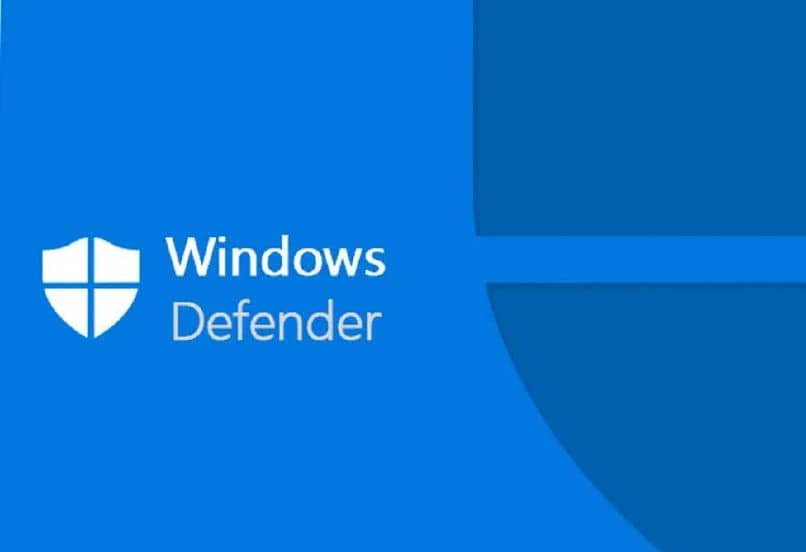
Embora o Microsoft Edge seja instalado por padrão em todas as versões do Windows 10, a empresa está ciente de que a maioria das pessoas prefere usarr Google Chrome. E neste artigo vamos mostrar a você como baixar e instalar a extensão do Windows Defender no Chrome. Em seguida, analisaremos em detalhes as características desta aplicação, bem como suas vantagens e desvantagens.
Como baixar e instalar a extensão do Windows Defender no Chrome
Esta extensão está disponível para Windows e Mac. Portanto, evite e proteja seu navegador de ataques se quiser estender sua segurança ao navegar no Google Chrome. Siga estas etapas para baixar e instalar a extensão. O procedimento é o mesmo para ambos os sistemas operacionais.
- Abre Google Chrome.
- Vá para o armazenamento de extensões e pesquise a extensão do navegador Windows Defender.
- Clique na opção “Adicionar ao Chrome” e logo “Adicionar extensão”.
Assim tão fácil. A partir desse momento, você começará a desfrutar do Proteção da web do Windows Defender, se você usa Mac ou Windows.
Deve-se notar que o funcionamento desta extensão é muito simples. Ao adicioná-lo ao seu navegador, você verá seu ícone na barra de extensão superior. Se você clicar nele, a única opção que você pode modificar será habilitar ou desabilitar a proteção na web. Todos os outros parâmetros já estão configurados por padrão.
Em vista do acima, é uma extensão ideal para pessoas com pouco conhecimento técnico, que não querem manipular ou configurar nada. Você pode continuar lendo para uma análise mais detalhada sobre a extensão.
Deve-se notar que é importante que você proteja seu navegador Chrome, bloqueando o acesso por senha usando a extensão. Desta forma, sua privacidade ficará mais protegida.
Recursos, vantagens e desvantagens do Windows Defender
A extensão do Windows Defender foi lançada oficialmente em 2017. Desde então, seu funcionamento não mudou muito. Tem aproximadamente 300 kB de tamanho e, quando baixado, adiciona um ícone à barra de extensões. É projetado para bloquear ameaças de sites com conteúdo malicioso e protegê-lo contra phishing.
Ele funciona a partir de uma lista de URLs maliciosos que a Microsoft atualiza constantemente. Se a página que você deseja acessar corresponder a um desses URLs, você receberá um aviso de segurança.
Ao entrar em uma página de risco, a extensão mostrará uma janela vermelha para nos avisar do possível perigo. Para ver o motivo do aviso, você deverá clicar na opção “Mais informação”. Lá, o Windows Defender irá informá-lo por que esta página foi considerada perigosa.
Se você acha que é um falso positivo do Windows Defender, pode denunciá-lo clicando na opção correspondente e, em seguida, inserindo a página em questão selecionando a opção «Pular e continuar». Se não tem a certeza da fiabilidade da página, clique na opção «Voltar a um site seguro».
É uma extensão muito simples e prática. Por ter um tamanho mínimo, é ideal para dispositivos de baixo desempenho. Além disso, conta com o respaldo de uma empresa responsável, que está há anos no mercado de informática.
Por fim, a extensão é muito simples, por isso é destinada a pessoas com pouco conhecimento técnico que desejam apenas ser protegidas enquanto eles navegam na web.
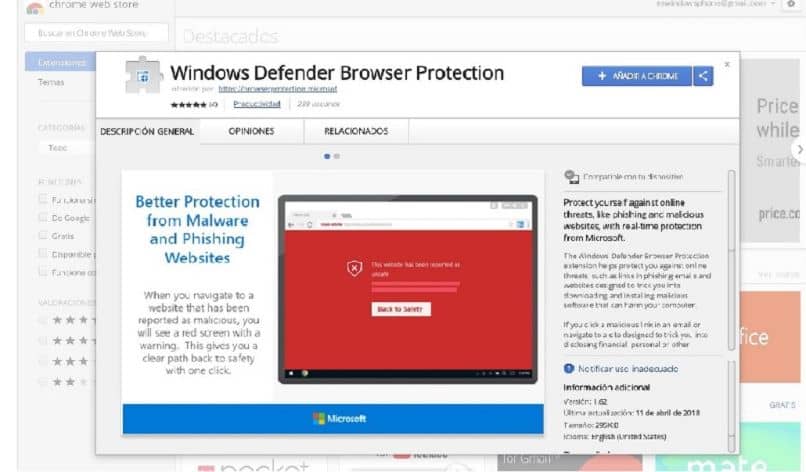
Por último, para obter os melhores resultados, é recomendável ativar o Windows Defender no seu dispositivo. Desta forma, você sempre pode ter seu computador protegido de qualquer vírus que possa ser introduzido pelas páginas da web que você usa.
Esperamos que este post ajude você a poder cuidar do seu navegador e posteriormente do seu computador, então siga estes passos e você terá sucesso com certeza.